教你怎么连接到已隐藏的WiFi(怎么连接到隐藏的网络)
时间:2024/4/18作者:未知来源:争怎路由网人气:
昨天写了一篇如何隐藏自家的WiFi,今天教你如何连接到已隐藏的WiFi?

教你如何连接到已隐藏的WiFi?
一、IOS如何连接隐藏的无线网络
1、打开 设置 页面,点击 无线局域网,如下图:
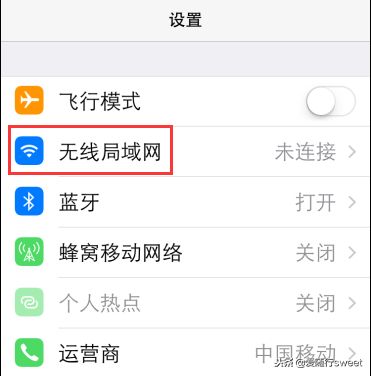
选择无线局域网
2、在 选取网络 列表中点击 其他,如下图:
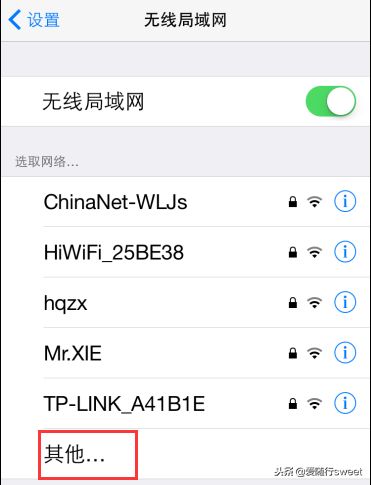
点击其他…
3、手动输入路由器的SSID、无线密码等参数,点击 加入,添加无线配置文件,如下图:
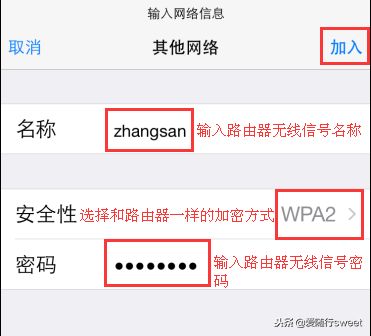
输入网络信息
4、无线配置文件添加完成,无线信号显示已连接,如下图:
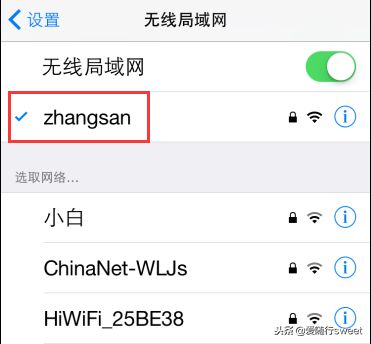
连接成功
二、Android如何连接无线网络?
1、打开 设定 页面,点击 Wi-Fi,如下图:
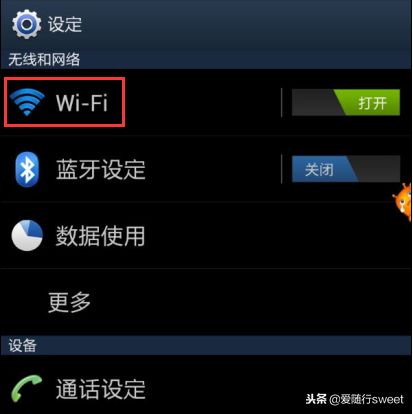
打开WiFi
2、点击 添加WLAN网络,如下图:
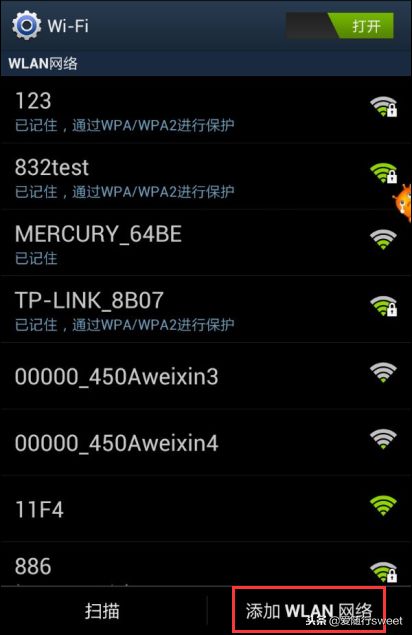
添加WLAN网络
3、手动输入路由器的SSID、无线密码等参数,点击 储存,保存无线配置文件,如下图:
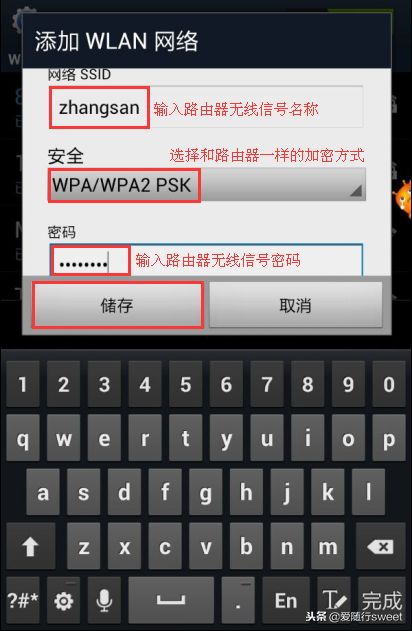
输入网络信息
4、无线配置文件添加完成,无线信号显示已连接,如下图:
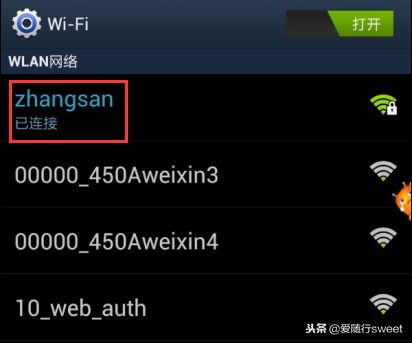
连接成功
三、Mac如何连接隐藏的无线网络?
1、进入Mac OS系统桌面,在 Dock 工具栏找到并点击 系统偏好设置 。如下图所示:
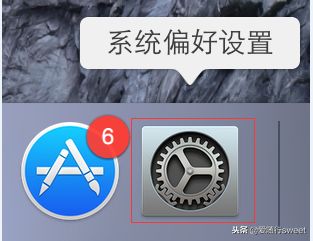
进入系统设置
2、在 系统偏好设置 界面,点击并打开 网络 界面,选择 Wi-Fi,点击 高级,如下图:
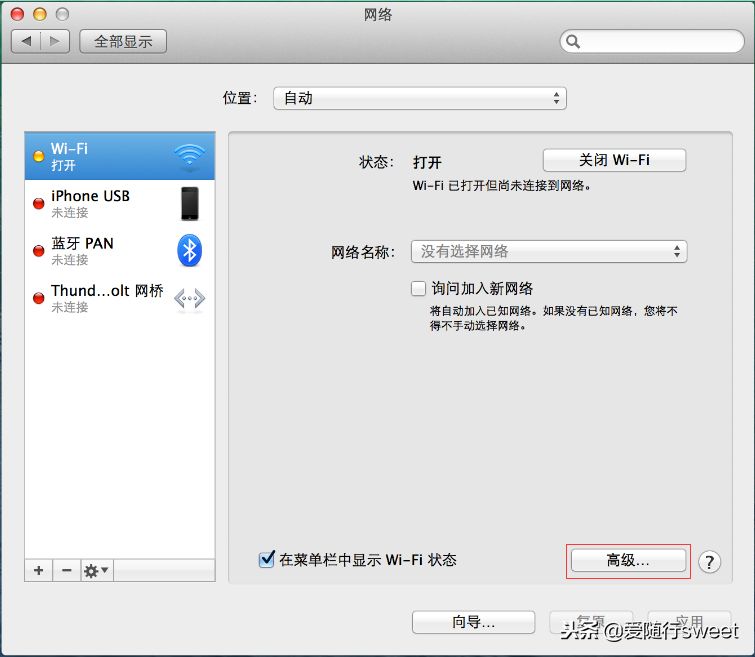
添加网络
3、在弹出的对话框中,点击 Wi-Fi,点击"+"号添加网络信息,如下图:
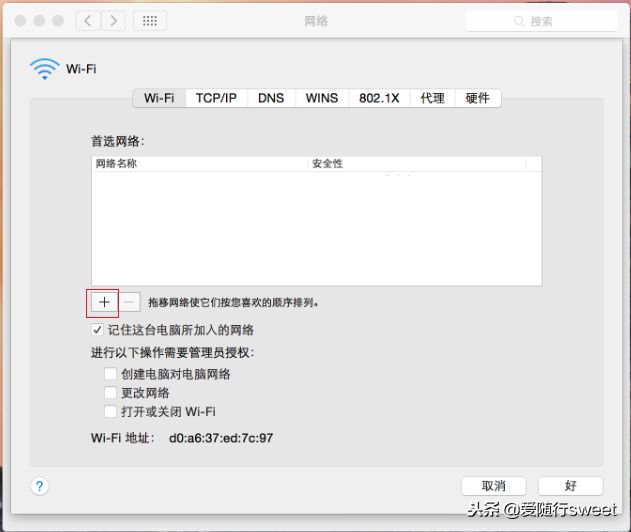
添加网络
4、输入路由器的SSID、选择与路由器相同的加密方式,并输入路由器的无线密码,点击 好,如下图:
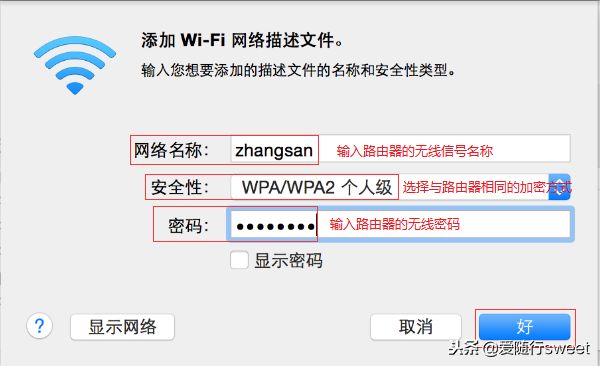
输入网络信息
5、添加完成后,在首选网络列表中会看到添加的配置文件,点击 好,如下图所示:
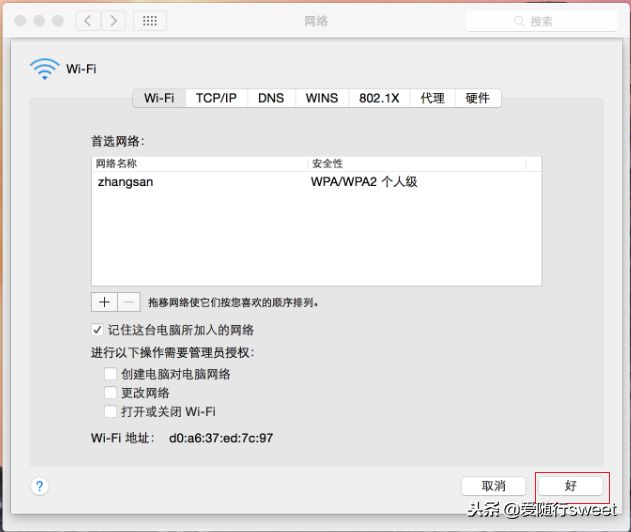
连接成功
.无线配置文件添加完成,无线信号显示已连接,如下图:
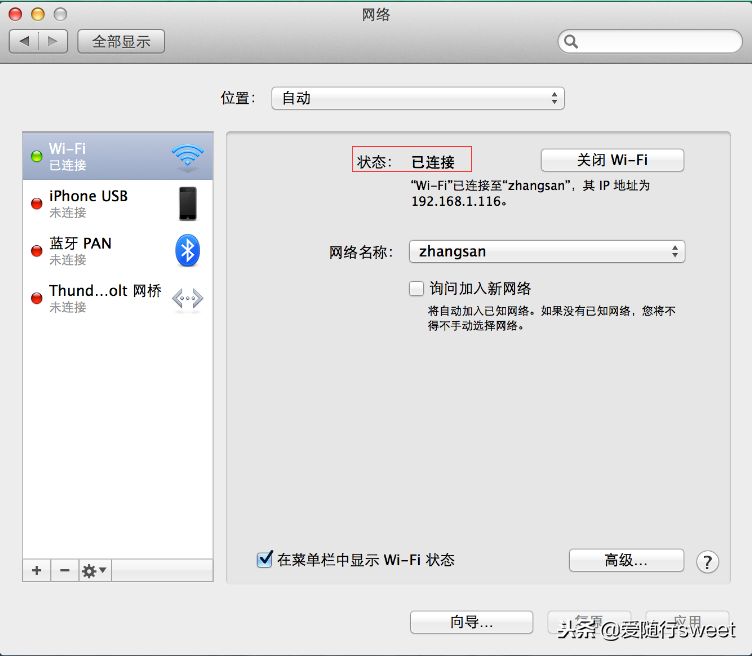
连接成功
四、windows连接WiFi
1、点击无线连接
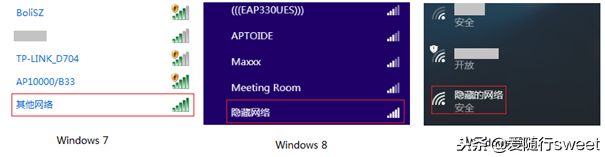
无线网络列表
2、按上图连接网络,并输入网络SSID和密码即可连接成功。
若您觉得本文对您有帮助,欢迎点赞收藏转发,你的每一次支持都是我做的更好地动力,深表感谢。
关键词:教你如何连接到已隐藏的WiFi(如何连接到隐藏的网络)